今回は今はやりのZoomの簡単な使い方を説明しようかと思います。
最近はオンラインイベントが増えてきてZoomで開催することがよくあります。
ですが使い方が分からないという方の話しもよく聞きます。
そのため、今回は簡単にZoomミーティングの参加方法について説明していきます。
参加してみる
まずはZoomミーティングに参加する方法です。
参加する方法は2つあります。
1.ブラウザを利用する
2.アプリをインストールする
一番簡単な方法は1番のブラウザを利用するです。
ブラウザとは、Google ChormeやSafariのことです。
そのブラウザを利用すればアカウント無しでもZoomミーティングをお利用することができます。
じゃあアプリをインストールする意味はあるの?と思われるかもしれませんが、アプリをインストールするメリットは色々ありますが特に良い点が次の点になります。
・自分でミーティングを開催できる
・Zoomミーティングに参加するときに毎回自分の表示名を入れなくてもいい
これらのメリットを感じない方はブラウザでもいいかと思います。
それでは実際にZoomミーティングに参加する手順を見ていきましょう。
今回はブラウザでアカウント無いパターンでやってみます。
Zoomミーティングに参加する(ブラウザ編)
まずZoomミーティングに参加するには以下のようなURLが主催者から送られてきますので、URLをクリックします。

次に「ミーティングを起動」をクリックします。

そうすると下の方に、「ブラウザから参加してください」と表示されますので、それをクリックします。

最後に、「名前」、「私はロボットではありません」にチェックを入れて「参加」をクリックすればZoomミーティングに参加することができます。

簡単ですが、これでブラウザを利用してZoomミーティングに参加する方法です。
もし、アプリを使いたいんだ!という方は以下サイトを参考にしてみてください。
これからますますZoomを使ったイベントが増えてきますので、まずは使ってみてはいかがでしょうか?
以上です。ありがとうございました。
P.S.
ココナラというサービスで習慣化のテクニックについて教えるサービスを提供しています。
もし、いつも3日坊主で終わってしまうという方や、ダイエットを続けたい、勉強したい、運動したいなど何か習慣化したいと思っている方がいましたら全力でサポートしますので、まずは覗いてみてください。
購入いただいた方からは温かい言葉を色々いただいたおります!
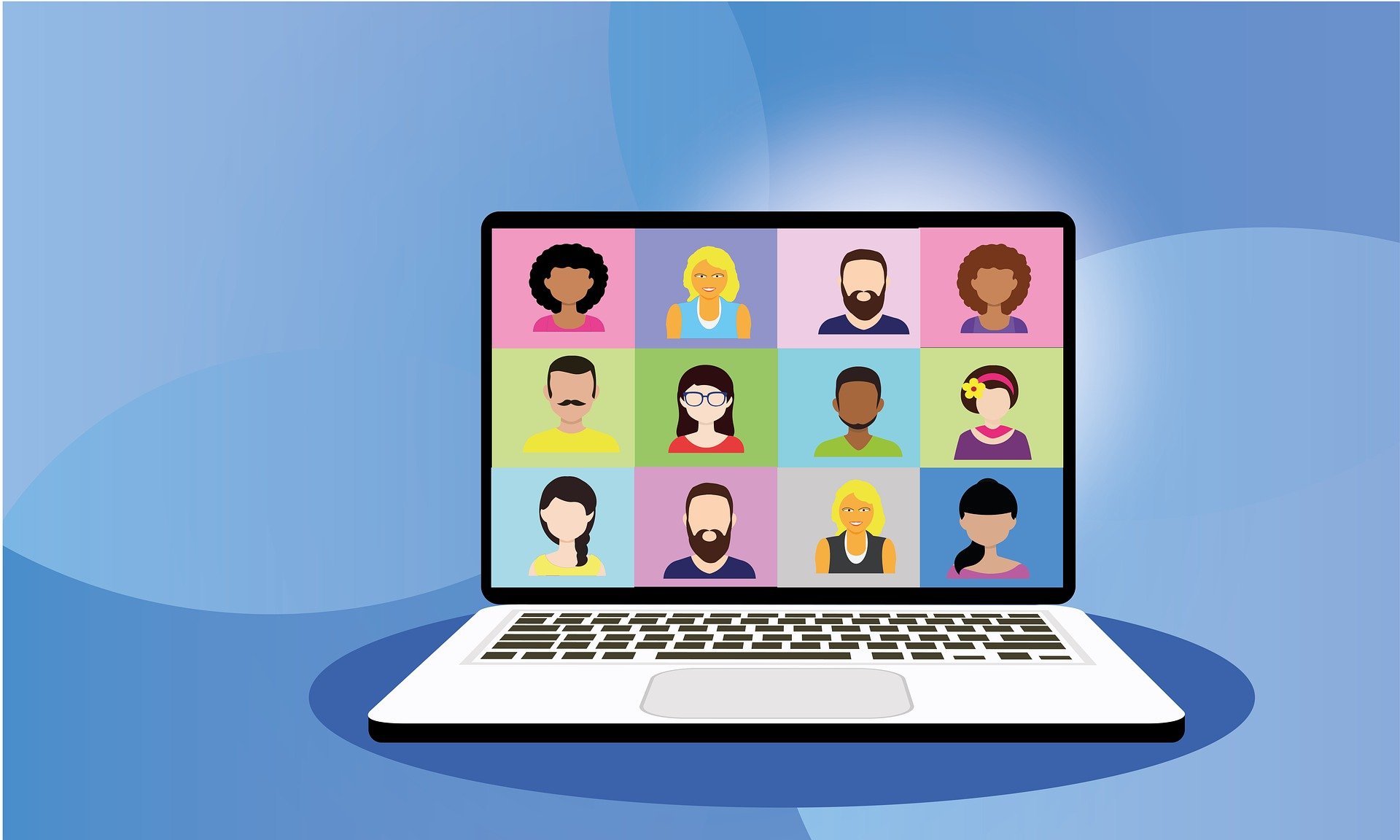






コメント